Erste Schritte mit der Bereitstellung mit einem Klick
Hinweis
Azure HDInsight on AKS wird am 31. Januar 2025 eingestellt. Vor dem 31. Januar 2025 müssen Sie Ihre Workloads zu Microsoft Fabric oder einem gleichwertigen Azure-Produkt migrieren, um ein abruptes Beenden Ihrer Workloads zu vermeiden. Die verbleibenden Cluster in Ihrem Abonnement werden beendet und vom Host entfernt.
Wichtig
Diese Funktion steht derzeit als Vorschau zur Verfügung. Die zusätzlichen Nutzungsbedingungen für Microsoft Azure-Vorschauen enthalten weitere rechtliche Bestimmungen, die für Azure-Features in Betaversionen, in Vorschauversionen oder anderen Versionen gelten, die noch nicht allgemein verfügbar gemacht wurden. Informationen zu dieser spezifischen Vorschau finden Sie unter Informationen zur Vorschau von Azure HDInsight on AKS. Bei Fragen oder Funktionsvorschlägen senden Sie eine Anfrage an AskHDInsight mit den entsprechenden Details, und folgen Sie uns für weitere Updates in der Azure HDInsight-Community.
Bereitstellungen mit nur einem Klick wurden konzipiert, um Benutzer*innen das Erstellen von HDInsight on AKS ohne Toucheingabe zu ermöglichen. Es besteht keine Notwendigkeit, bestimmte Schritte manuell auszuführen. In diesem Artikel wird beschrieben, wie Sie leicht verfügbare ARM-Vorlagen verwenden, um einen Clusterpool und Cluster mit wenigen Klicks zu erstellen.
Hinweis
- Diese ARM-Vorlagen decken die grundlegenden Anforderungen zum Erstellen eines Clusterpools und Clusters zusammen mit den erforderlichen Ressourcen ab. Informationen zu erweiterten Optionen finden Sie unter Erstellen von Clusterpools und Clustern.
- Benötigte Ressourcen werden als Teil der ARM-Vorlagenbereitstellung in Ihrer Ressourcengruppe erstellt. Weitere Informationen finden Sie unter Ressourcenvoraussetzungen.
- Benutzer*innen müssen über Berechtigungen zum Erstellen neuer Ressourcen und Zuweisen von Rollen an Ressourcen im Abonnement verfügen, um diese ARM-Vorlagen bereitzustellen.
- Bevor Sie mit ARM-Vorlagen beginnen, halten Sie Objekt-ID für die Identität bereit, die Sie für die Bereitstellung verwenden möchten.
Wenn Sie auf eine dieser Vorlagen klicken, wird die Seite Benutzerdefinierte Bereitstellung im Azure-Portal gestartet. Sie müssen die Details für die folgenden Parameter basierend auf der verwendeten Vorlage angeben.
| Eigenschaft | Beschreibung |
|---|---|
| Subscription | Wählen Sie das Azure-Abonnement aus, in dem die Ressourcen erstellt werden sollen. |
| Ressourcengruppe | Erstellen Sie eine neue Ressourcengruppe, oder wählen Sie die Ressourcengruppe in Ihrem Abonnement aus der Dropdownliste aus, in der Ressourcen erstellt werden sollen. |
| Region | Wählen Sie die Region aus, in der die Ressourcengruppe bereitgestellt wird. |
| Clusterpoolname | Geben Sie den Namen des zu erstellenden Clusterpools ein. Der Name des Clusterpools darf nicht mehr als 26 Zeichen umfassen. Er muss mit einem alphabetischen Zeichen beginnen, mit einem alphanumerischen Zeichen enden und darf nur alphanumerische Zeichen und Bindestriche enthalten. |
| Clusterpoolversion | Wählen Sie die HDInsight on AKS-Clusterpoolversion aus. |
| Größe der Clusterpoolknoten-VM | Wählen Sie in der Dropdownliste die VM-Größe für den Clusterpool basierend auf Ihren Anforderungen aus. |
| Standort | Wählen Sie die Region aus, in der der Cluster und die erforderlichen Ressourcen bereitgestellt werden sollen. |
| Ressourcenpräfix | Stellen Sie ein Präfix zum Erstellen erforderlicher Ressourcen für die Clustererstellung bereit. Ressourcen werden als [Präfix + vordefinierte Zeichenfolge] benannt. |
| Clustername | Geben Sie den Namen des neuen Clusters ein. |
| HDInsight on AKS-Version | Wählen Sie die Neben- oder Patchversion der HDInsight on AKS-Version des neuen Clusters aus. Weitere Informationen finden Sie unter Versionsverwaltung. |
| VM-Größe des Clusterknotens | Geben Sie die VM-Größe für den Cluster an. Beispiel: Standard_D8ds_v5 |
| Cluster-OSS-Version | Stellen Sie die unterstützte OSS-Version des Clustertyps im dreiteiligen Benennungsformat bereit. Beispiel: Trino - 0.410.0, Flink - 1.16.0, Spark - 3.3.1 |
| Benutzerdefinierter VNet-Name | Stellen Sie ein benutzerdefiniertes virtuelles Netzwerk bereit, das dem Clusterpool zugeordnet werden soll. Er sollte sich in derselben Ressourcengruppe wie Ihr Clusterpool befinden. |
| Subnetzname in benutzerdefiniertem Vnet | Geben Sie den Subnetznamen an, der in Ihrem benutzerdefinierten virtuellen Netzwerk definiert ist. |
| Benutzerobjekt-ID | Geben Sie die Objekt-ID des Benutzeraliasses aus Microsoft Entra ID (Microsoft Entra ID) an. |
Suchen der Objekt-ID einer Identität
Geben Sie in der Suchleiste oben im Azure-Portal Ihre Benutzer-ID ein. (Beispiel: john@contoso.com)
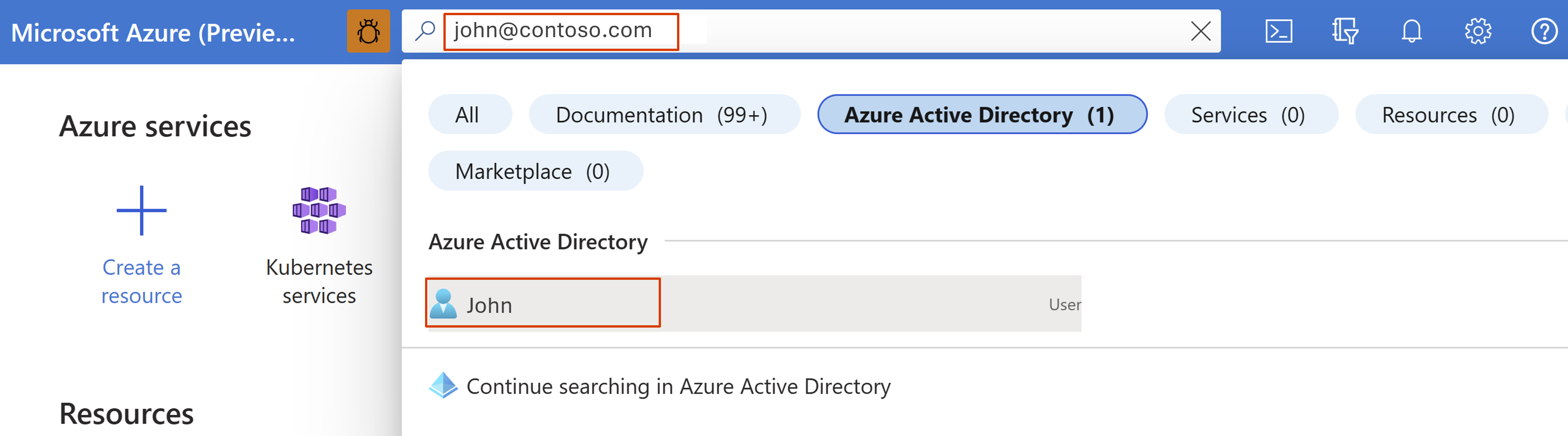
Klicken Sie im Feld Microsoft Entra-ID auf Ihre Benutzer-ID.
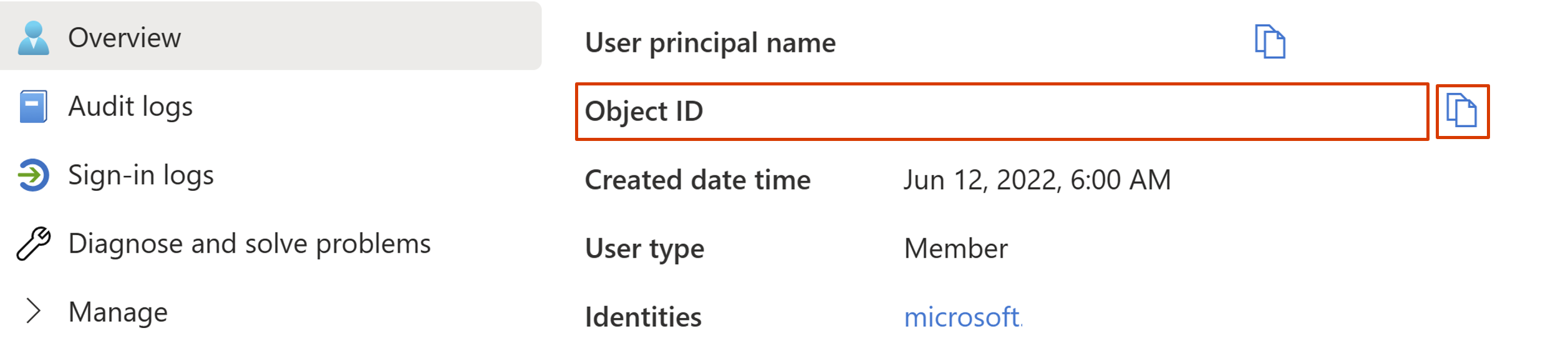
Kopieren Sie die Objekt-ID.
Bereitstellen
Wählen Sie zum Fortfahren Next. Review + create (Weiter: Überprüfen + erstellen) aus.
Klicken Sie auf der Seite Überprüfen und Erstellen basierend auf dem Überprüfungsstatus auf Erstellen.
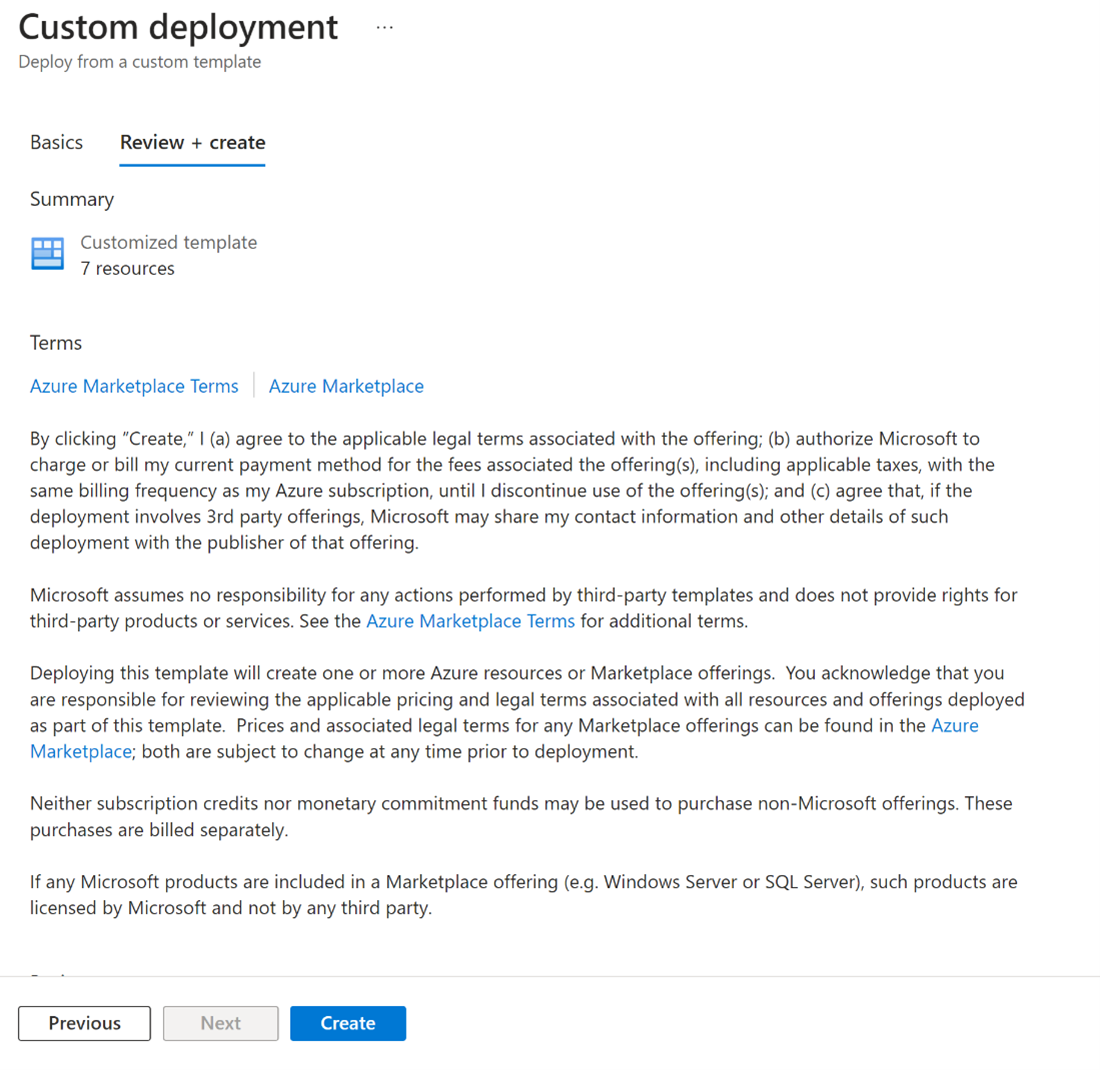
Die Seite Bereitstellung wird durchgeführt wird angezeigt, während der Clusterpool erstellt wird. Die Seite Ihre Bereitstellung wurde abgeschlossen wird angezeigt, sobald der Clusterpool und der Cluster vollständig bereitgestellt wurden und einsatzbereit sind.

Wenn Sie von der Seite weg navigieren, können Sie den Status der Bereitstellung überprüfen, indem Sie auf Benachrichtigungen  im Azure-Portal klicken.
im Azure-Portal klicken.
Tipp
Informationen zur Problembehandlung bei Bereitstellungsfehlern finden Sie auf dieser Seite.